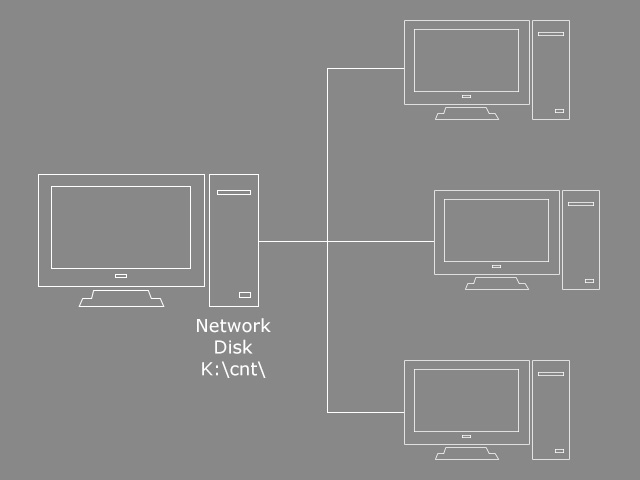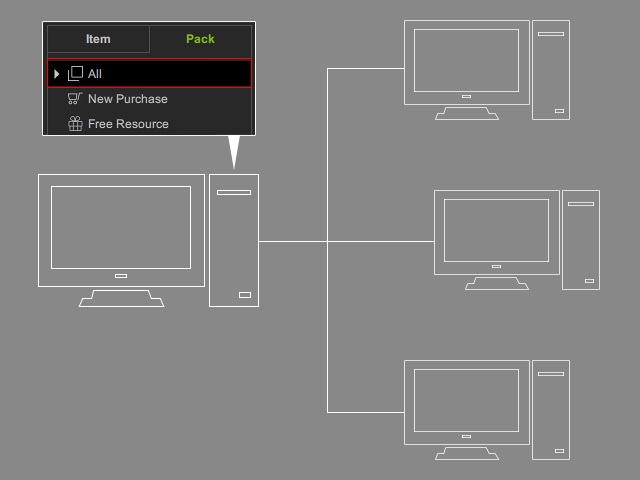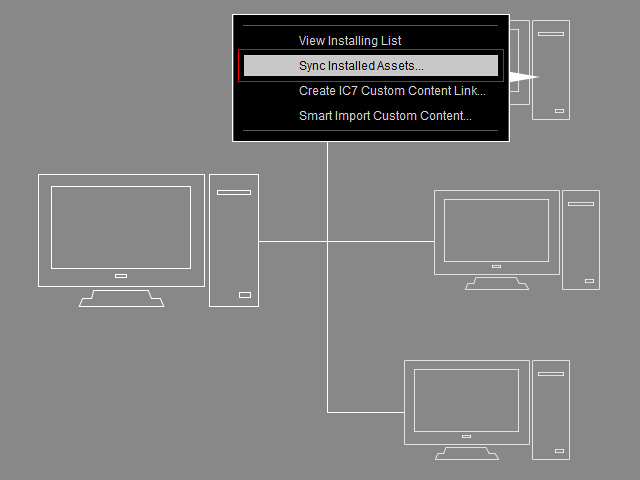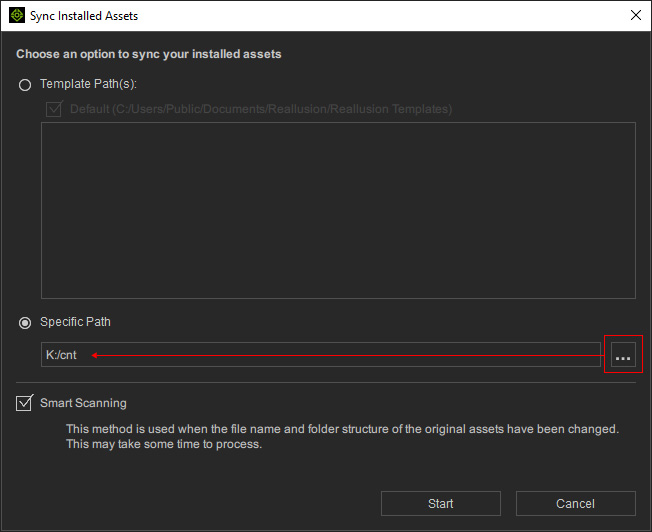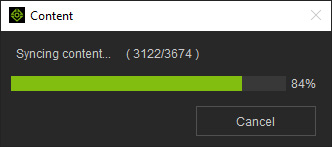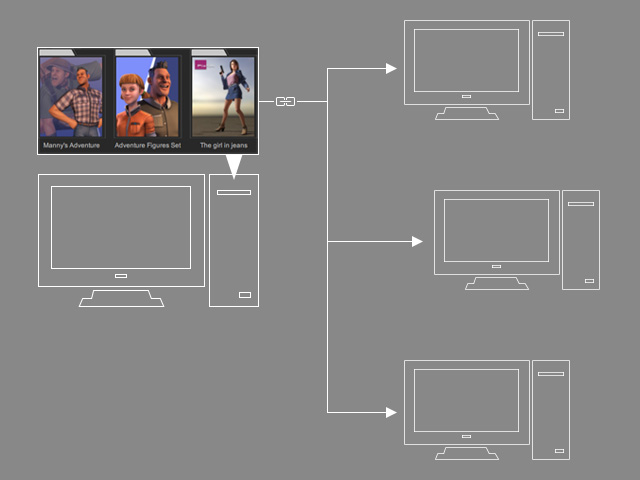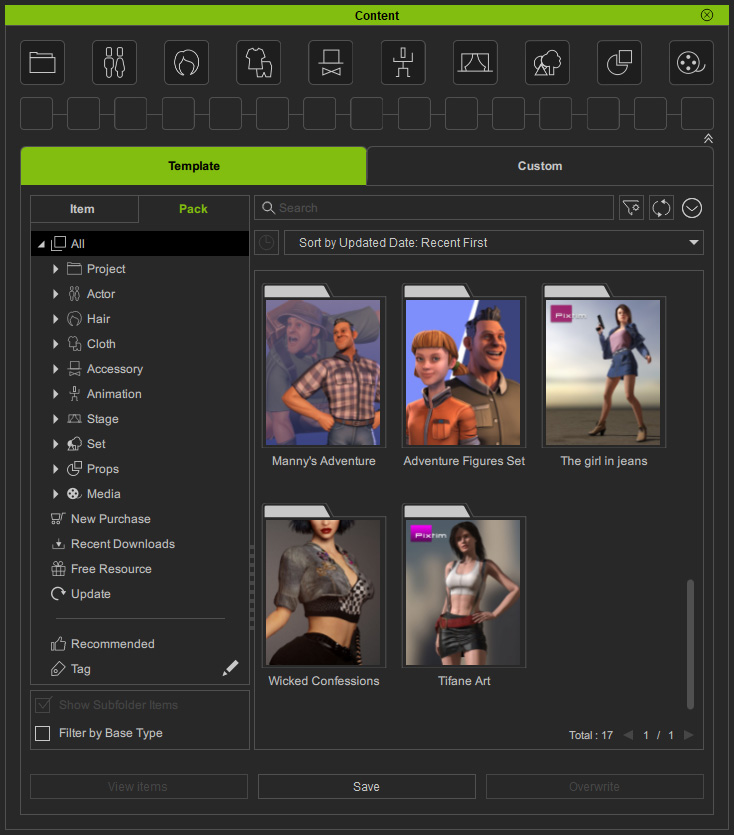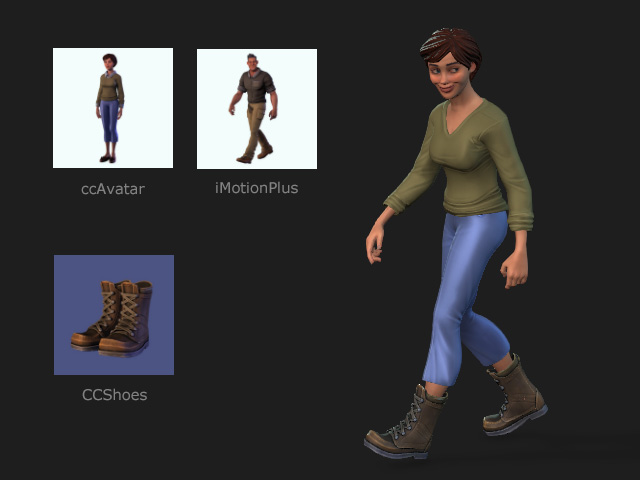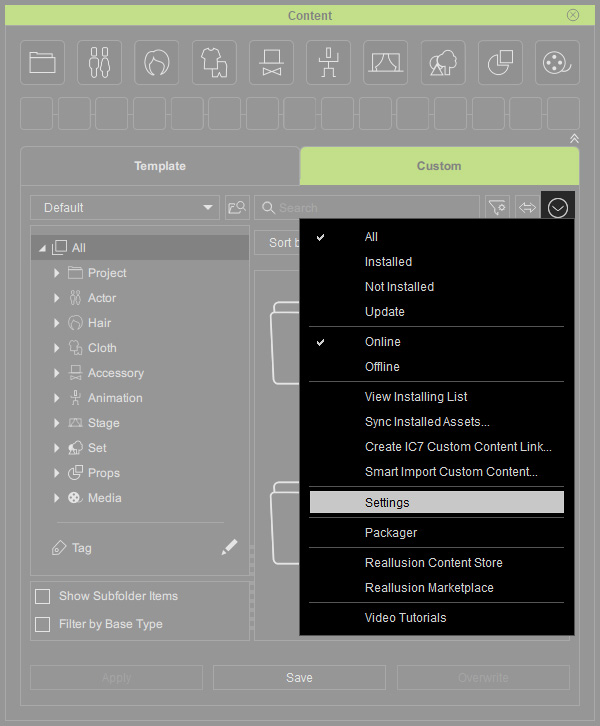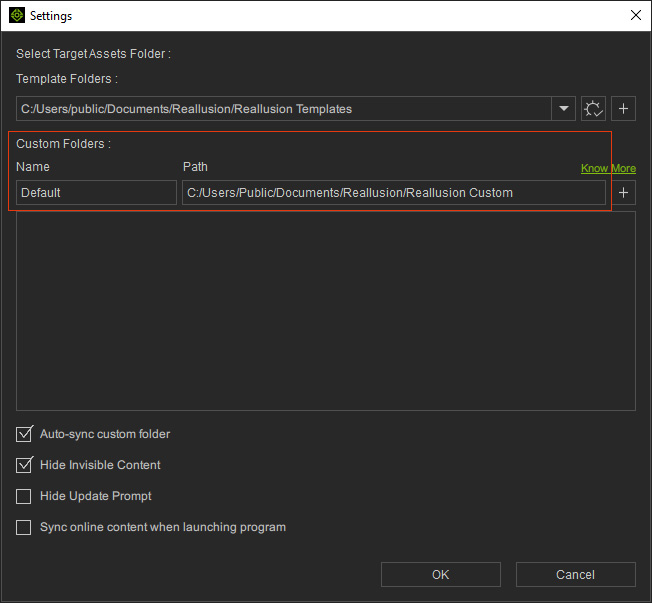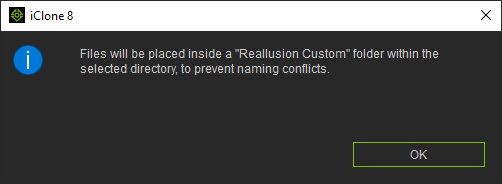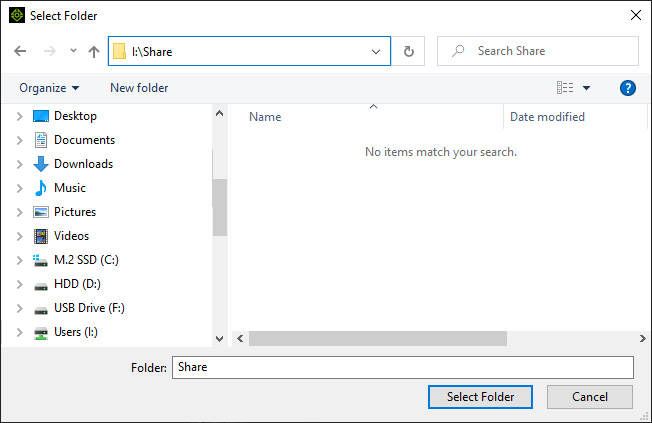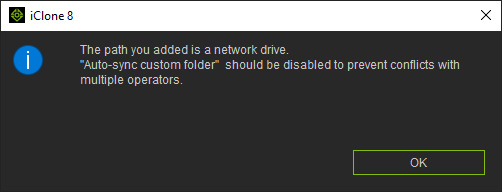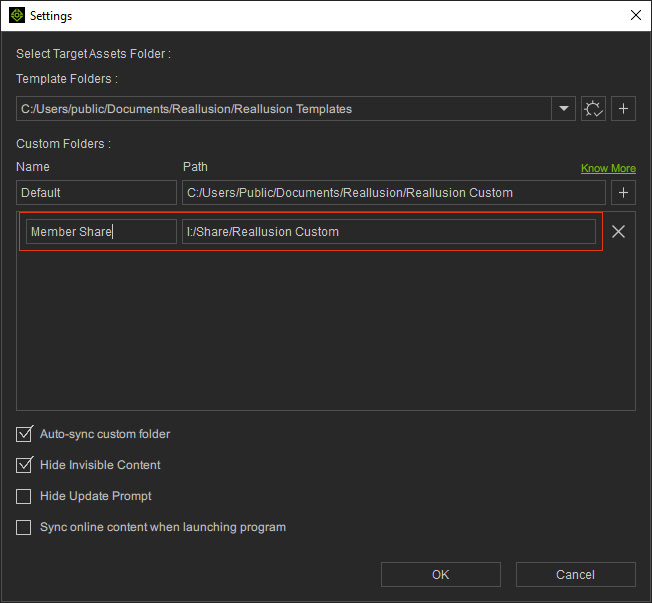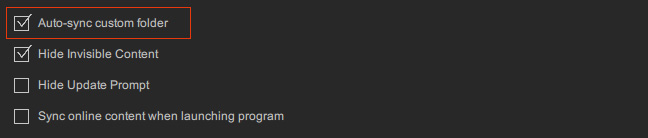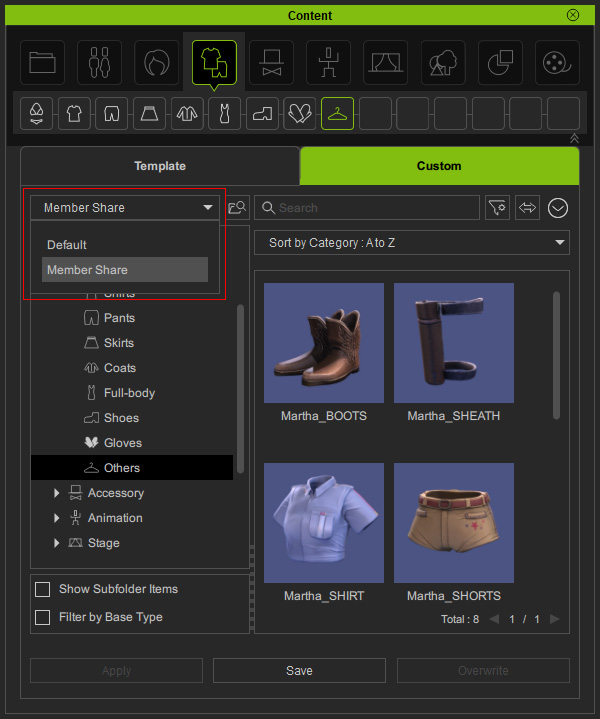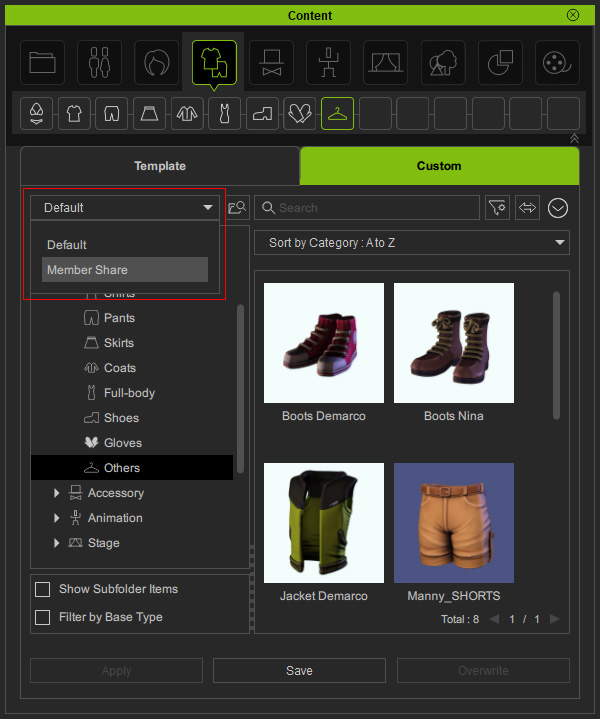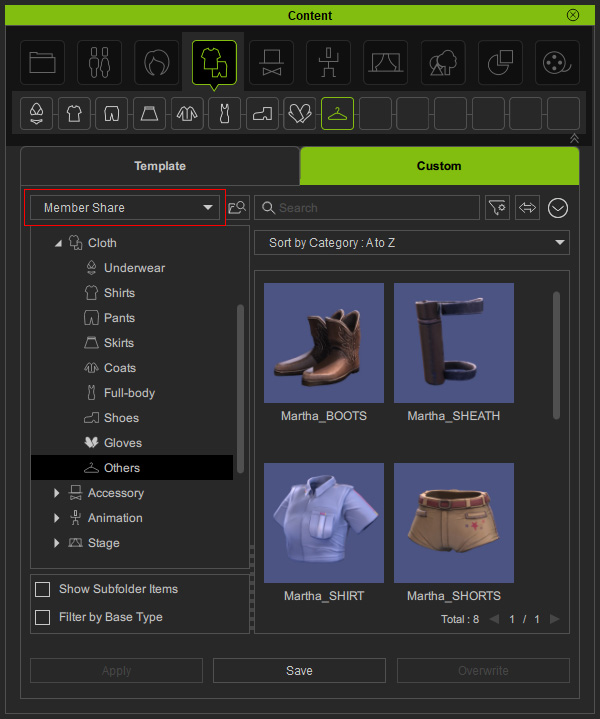工作群组间共享内容
对于企业或工作室用户,可将所有内容包安装在公用服务器并跨团队分享内容,在工作群组中的每个工作站节省大量硬盘空间。 另一方面,团队成员也可分享保存在网络硬盘的创作内容。 此方式可将购买的素材和自有的创作整合集中到一个位置,透过内容管理器面板有效地下载、查看、查找、组织素材,并大幅加快制作速度。
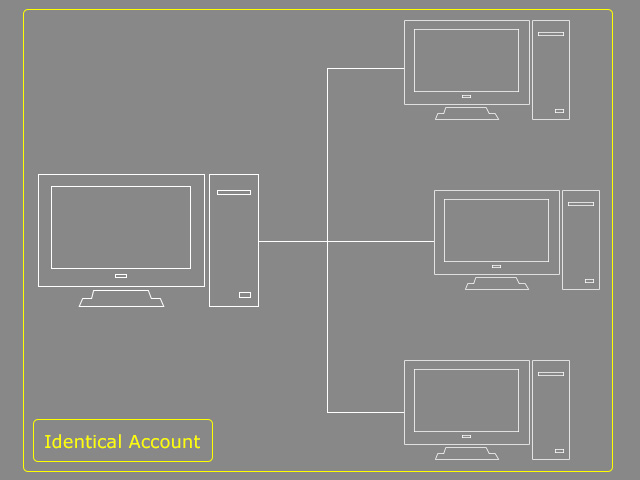
* 工作群组中的电脑必须以相同帐号购买授权安装 iClone 或 Character Creator。